İçindekiler
Son birkaç yılda Google Chrome, gezegende en yaygın kullanılan tarayıcılardan biri haline geldi ve hem grafiksel hem de işlevsel olarak çok sayıda değişikliğe uğradı.
Muhtemelen bildiğiniz gibi, Google Chrome farklı platformlarda Karanlık Mod özelliği sunuyor. Harika bir konsept gibi görünse de, cihazınız pil tasarrufu yaparken otomatik olarak kapanabiliyor ve bu da bazı kullanıcıları rahatsız ediyor.
Sonuç olarak, kullanıcılar Chrome tarayıcısında karanlık modu nasıl kapatacaklarını keşfedemediklerinde, bunu nasıl yapacaklarını merak etmek zorunda kalıyorlar.
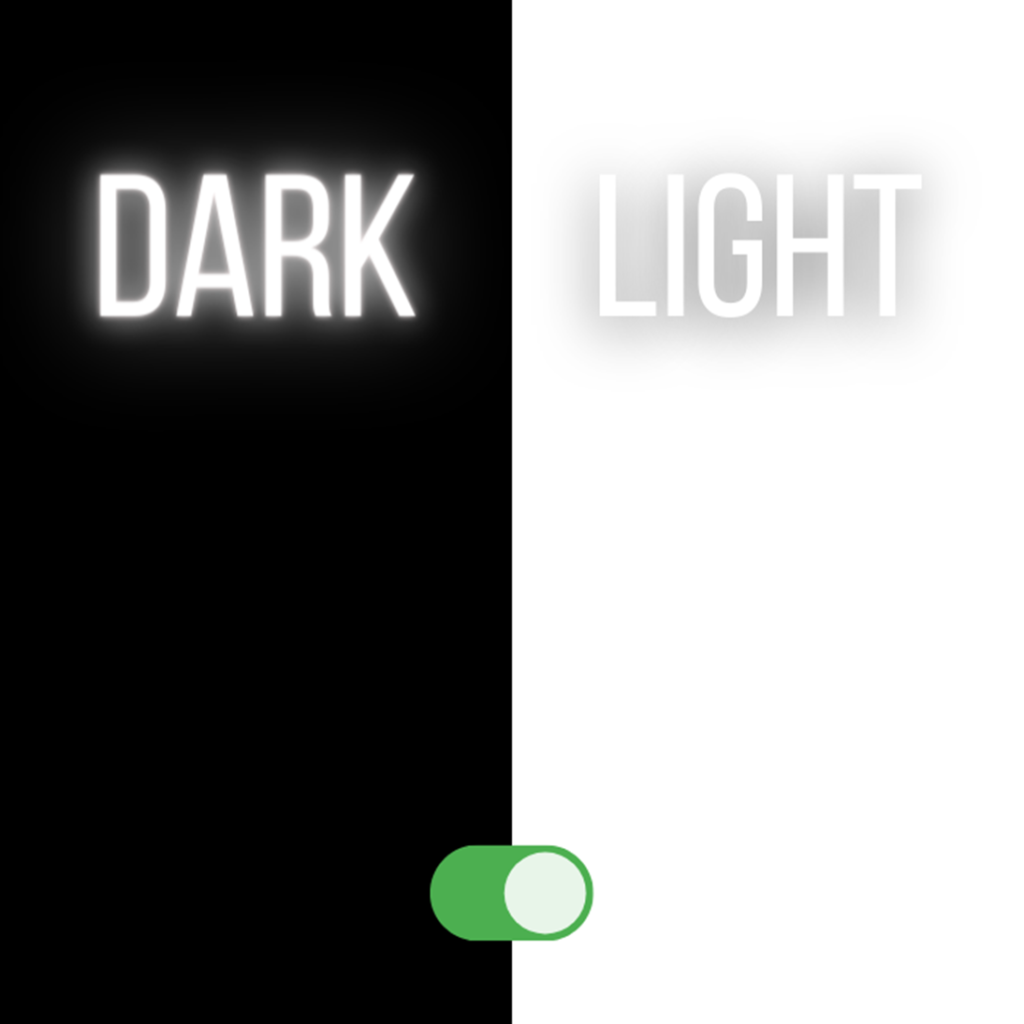
Çoğu Kişi Neden Karanlık Modu Tercih Ediyor?
Genellikle gece veya siyah mod olarak bilinen Koyu Mod, 1980'lerden beri mevcut. Teletext'i hatırlayacak kadar yaşlıysanız, televizyonunuzdaki siyah ekranı ve neon renkli metinleri hatırlayacaksınız. Google Chrome'un arkasındaki ekibin resmi Twitter anketine göre, birçok kullanıcı artık Koyu Mod'u göze hoş geldiği, şık ve zarif olduğu ve daha az güç yaktığı için kullanıyor.
Birçok kullanıcı Karanlık Modu, özellikle de düşük ışık ayarlarını beğeniyor, çünkü pil tasarrufu moduna geçmeden düşük ışık koşullarında görsel yorgunluğu ve kuruluğu azaltmaya yardımcı olabilir. Ve ekranlarımıza bakarak geçirdiğimiz zaman göz önüne alındığında, birçok insanın neden bu seçeneği tercih ettiğini anlamak kolaydır.
- Siz de Beğenebilirsiniz: Youtube'un Google Chrome'da çalışmaması nasıl düzeltilir?
Göz yorgunluğunu azaltmak için özellikle geceleri Koyu Modu etkinleştirmek faydalıdır. Yeni başlayanlar için bile Açık temadan Koyu moda geçiş yapmak hızlı ve kolaydır.
Chrome'un koyu temasını kapatırken Windows 10, 11 ve macOS için aşağıdaki adımları izlemelisiniz.
Farklı Platformlarda Karanlık Modu Devre Dışı Bırakma
Google Chrome'da Karanlık Modu Kapatma
- Chrome'u açın, arama çubuğuna "google.com" yazın ve klavyenizde "enter" tuşuna basın.
- Pencerenin sağ alt köşesindeki "Ayarlar "a tıklayın.
- En alttaki seçenekte, kapatmak için "Koyu tema "ya tıklayın.
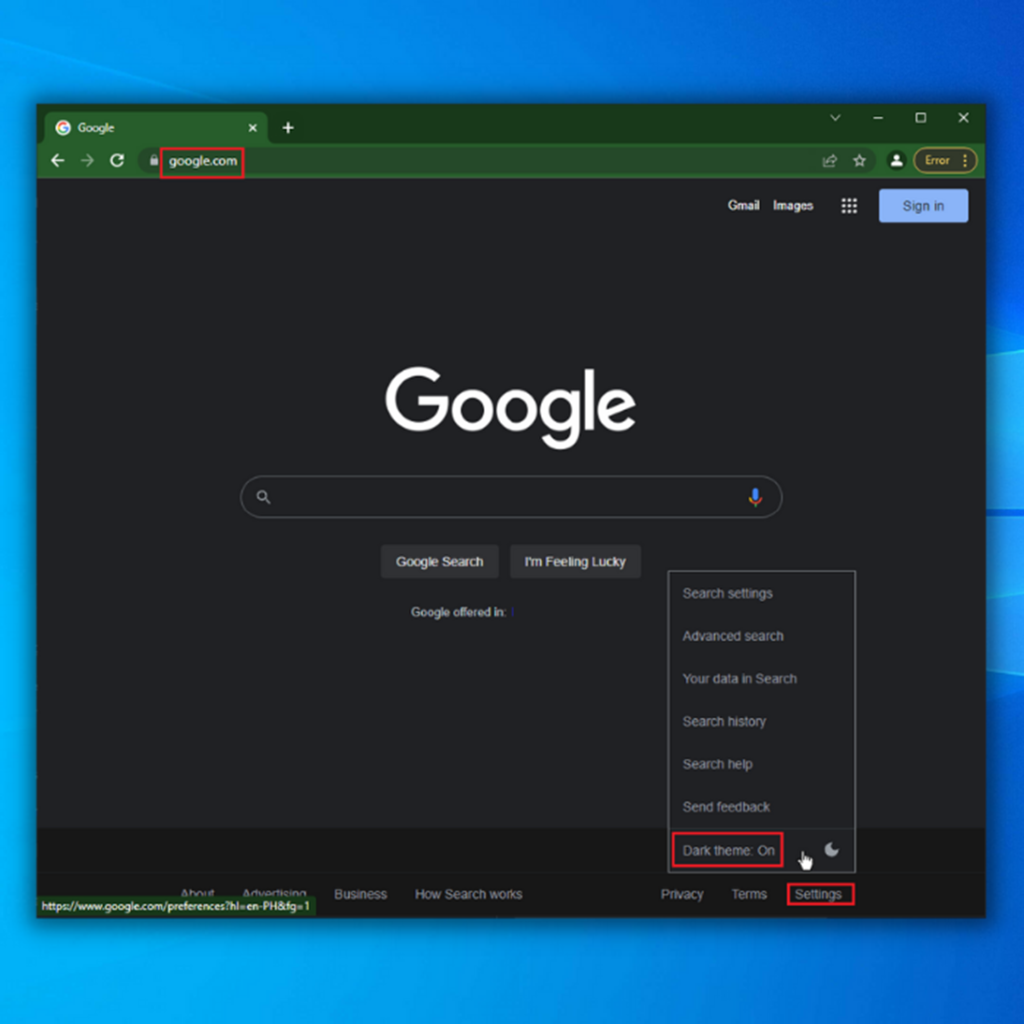
- Chrome tarayıcınızın Karanlık Modu devre dışı bırakılmalıdır.
Windows 10'da Koyu Mod Temasını Kapatma
- Masaüstünüzün sol alt tarafındaki Başlat menüsü düğmesine tıklayın ve ardından "Ayarlar "a tıklayın.
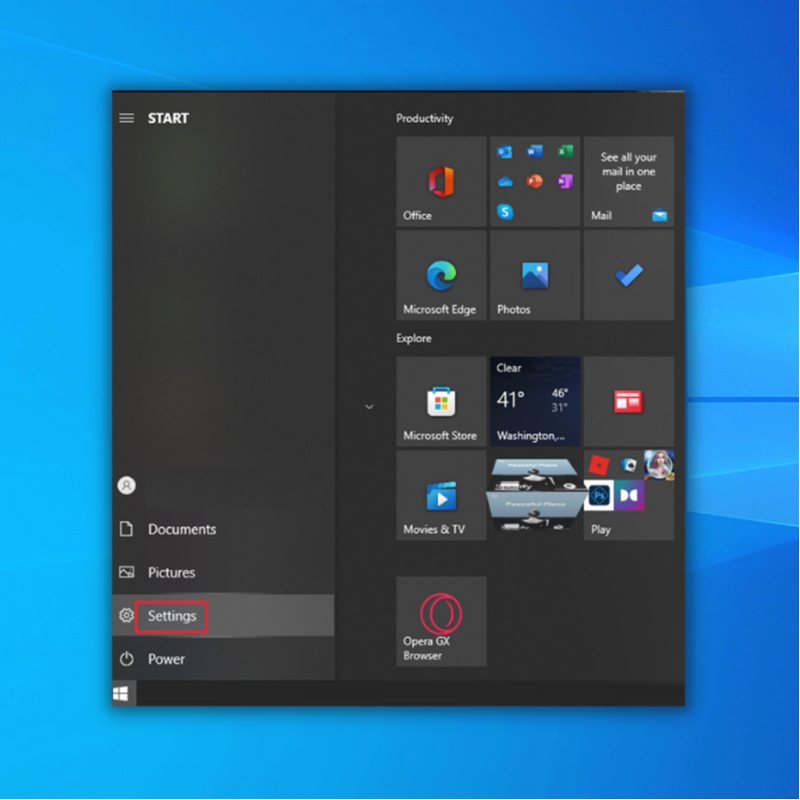
- Ayarlar penceresinde "Kişiselleştirme "yi seçin.
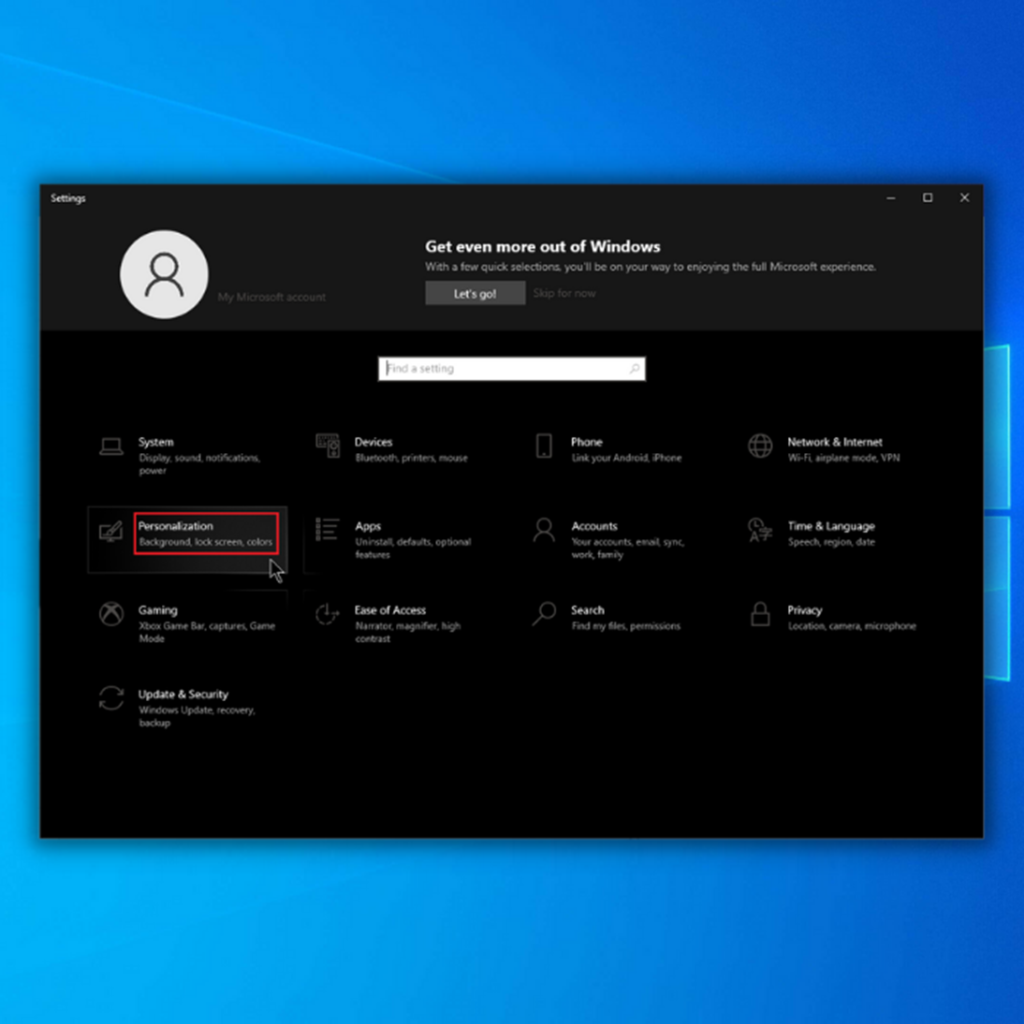
- Sol tarafta "Renkler "e tıklayın, ardından ana pencerede "Renginizi seçin "e tıklayın ve ardından "Açık "ı seçin.

- Koyu Mod artık kapalı olmalı ve pencerenizde beyaz bir arka plan görmelisiniz.
Windows 11'de Karanlık Modu Devre Dışı Bırakma
- Görev çubuğundaki Başlat menüsüne tıklayın ve "Ayarlar "a tıklayın.
- Ayarlar penceresinde "Kişiselleştirme "yi seçin.
- Kişiselleştirme penceresinde ışık temasını seçebilirsiniz ve otomatik olarak Koyu Moddan Açık Moda geçecektir.
macOS'te Karanlık Modu devre dışı bırakma
- macOS Dock'unuzda "Sistem Tercihleri "ne tıklayın.
- "Genel" seçeneklerine tıklayın ve Görünüm altında "Işık "ı seçin.
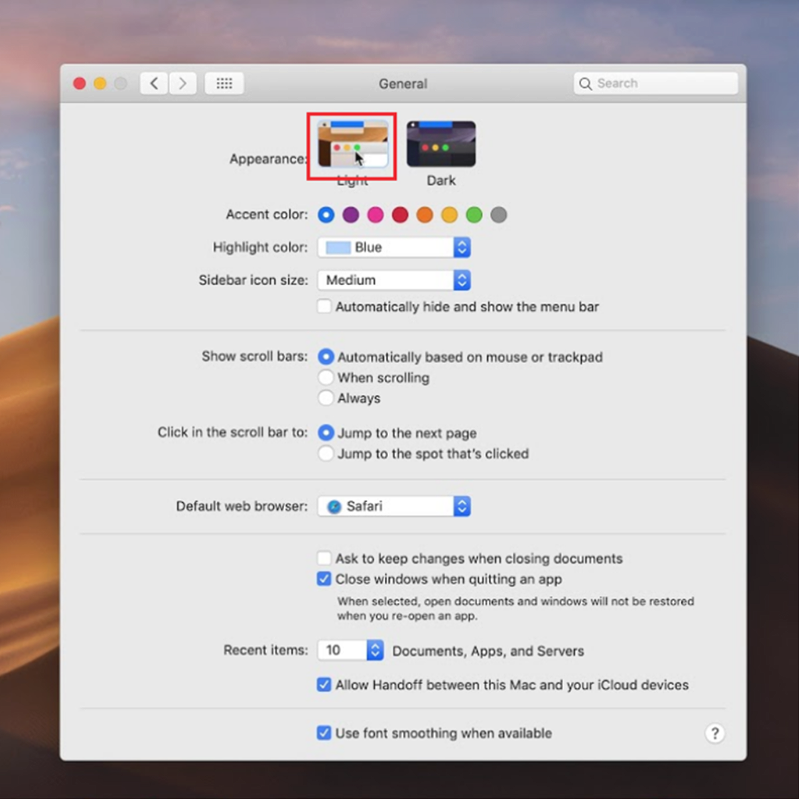
- macOS'iniz otomatik olarak Koyu Mod'dan Açık Mod'a geçmelidir.
Windows ve macOS'ta Google Chrome Koyu Temasını Değiştirme
- Chrome broswer'ınızda yeni bir sekme açın ve pencerenin sağ alt köşesindeki "Chrome'u Özelleştir" seçeneğine tıklayın.
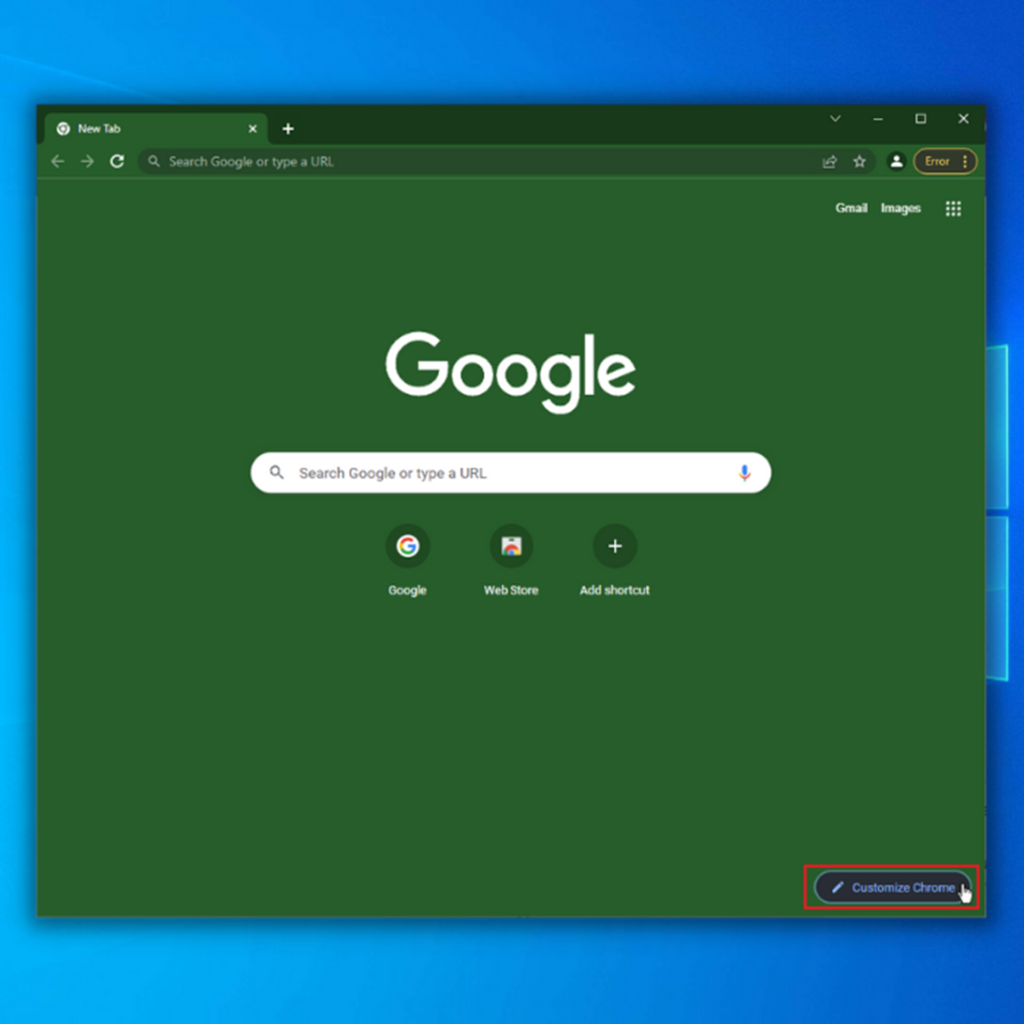
- Sol bölmedeki "Renk ve tema" seçeneğine tıklayın ve tercih ettiğiniz temayı seçin.
- Tercih ettiğiniz renk temasını seçtikten sonra tamam'a tıklayın ve her şey hazır.

Chrome'da Karanlık Modu Kapatmak için Alternatif Yöntem
- Chrome Simgesine/Kısayoluna sağ tıklayın ve "Özellikler "e tıklayın.

- "Hedef" kutusuna gidin ve "-force-dark-mode" ifadesini görürseniz silin.
- Ayarları kaydetmek için "Uygula" ve "Tamam "a tıklayın.
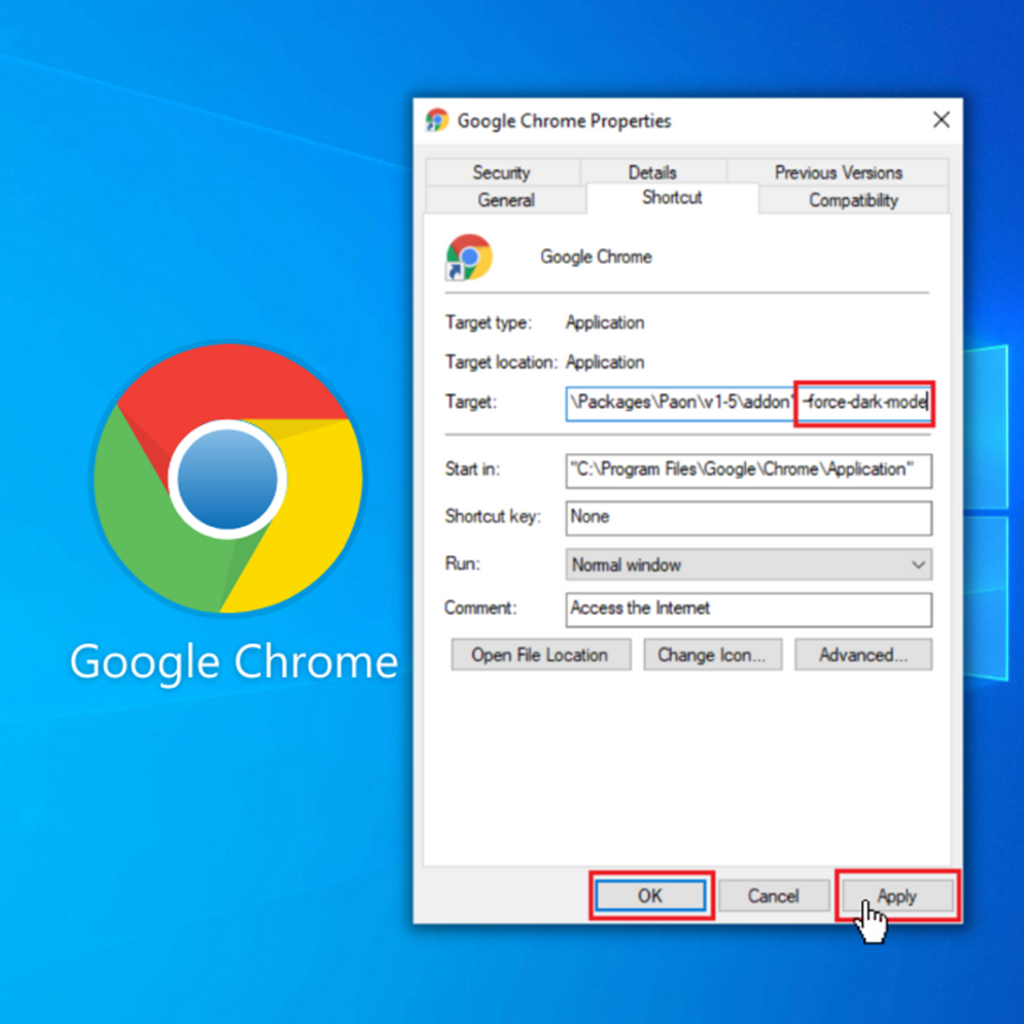
Web İçerikleri için Chrome'da Karanlık Mod Özelliğini Devre Dışı Bırakma
Chrome, Karanlık Mod kullanmayan web sitelerini Chrome'un karanlık modunda görünmeye zorlayan bir özelliğe sahiptir. Aşağıdaki adımları izleyerek bu özelliği devre dışı bırakabilirsiniz:
- Chrome'u açın, "chrome://flags/" yazın ve "Enter" tuşuna basın.
- Arama çubuğuna "karanlık" yazın ve "Web İçeriği Bayrağı için Karanlık Modu Zorla" ifadesini görmelisiniz.
- Açılır menüye tıklayarak varsayılan ayarı "Devre Dışı" olarak değiştirin ve ardından Chrome'u yeniden başlatmak için "Yeniden Başlat "a tıklayın.
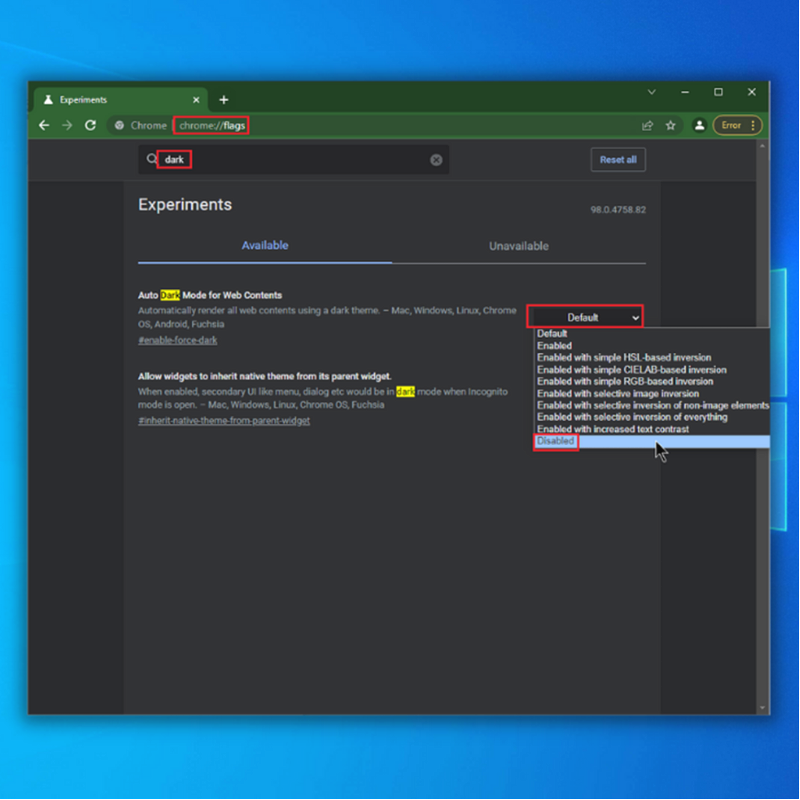
- Chrome geri döndüğünde, Aydınlık Mod'da çalışan web siteleriniz artık Karanlık Mod'da görünmeye zorlanmayacaktır.
- Ayrıca bakınız: Youtube siyah ekran onarım kılavuzu
Android, iOS Cihazlar ve Diğer Platformlar için Google Chrome Uygulamasında Karanlık Mod Nasıl Devre Dışı Bırakılır
Her iki Android'de de Chrome'da Karanlık Modu devre dışı bırakma
- Android cihazınızda Chrome'u açın ve Chrome ayarlarını görmek için uygulamanın sağ üst köşesindeki üç nokta simgesine dokunun.
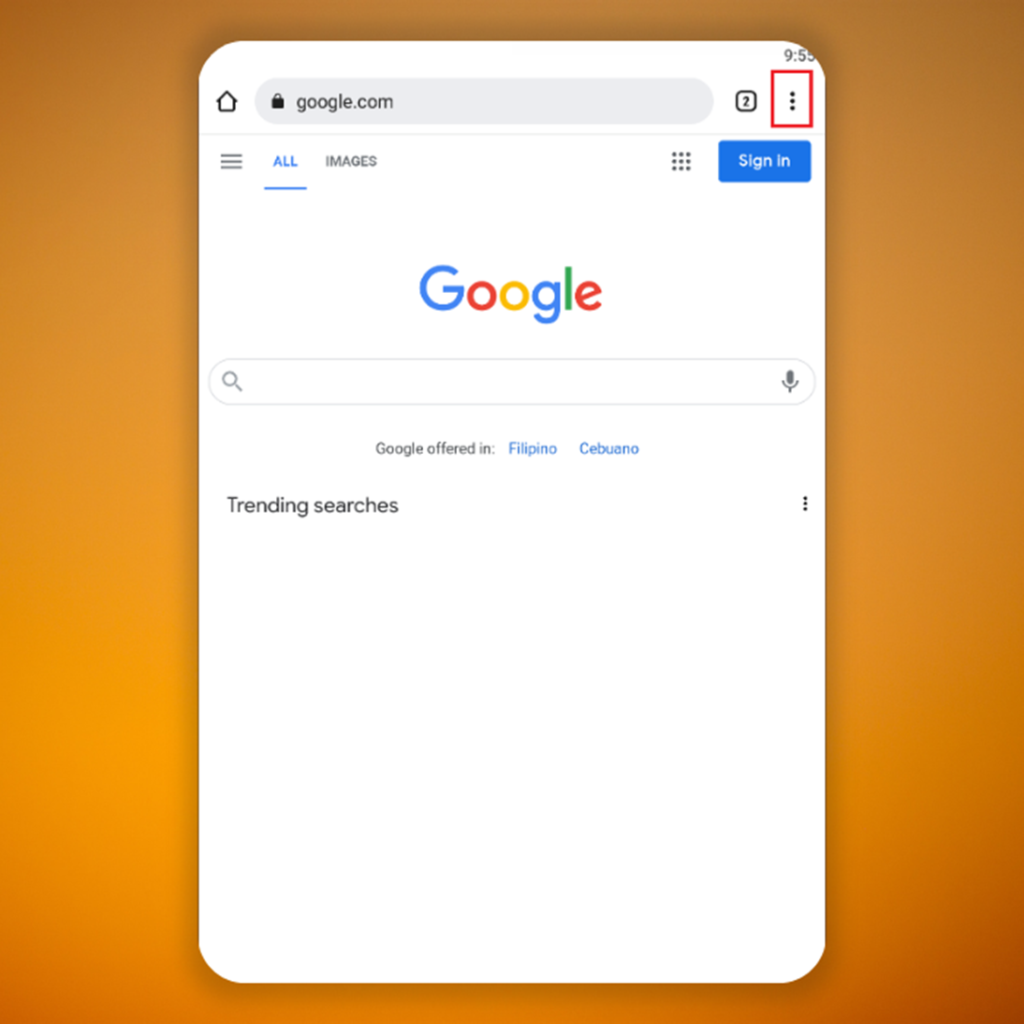
- Menüde "Ayarlar "ı seçin ve ardından "Tema "ya dokunun.

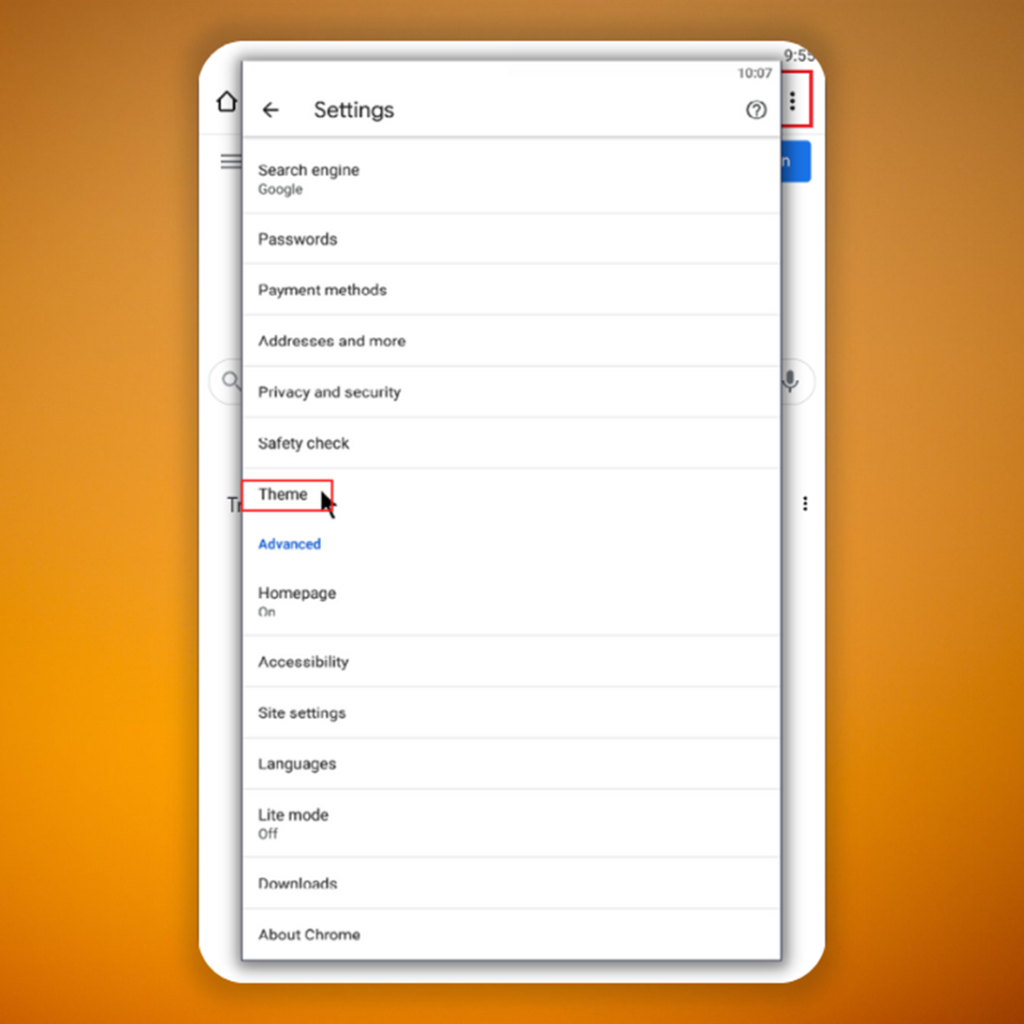
- Koyu Modu kapatmak için "Işık" seçeneğini seçin.
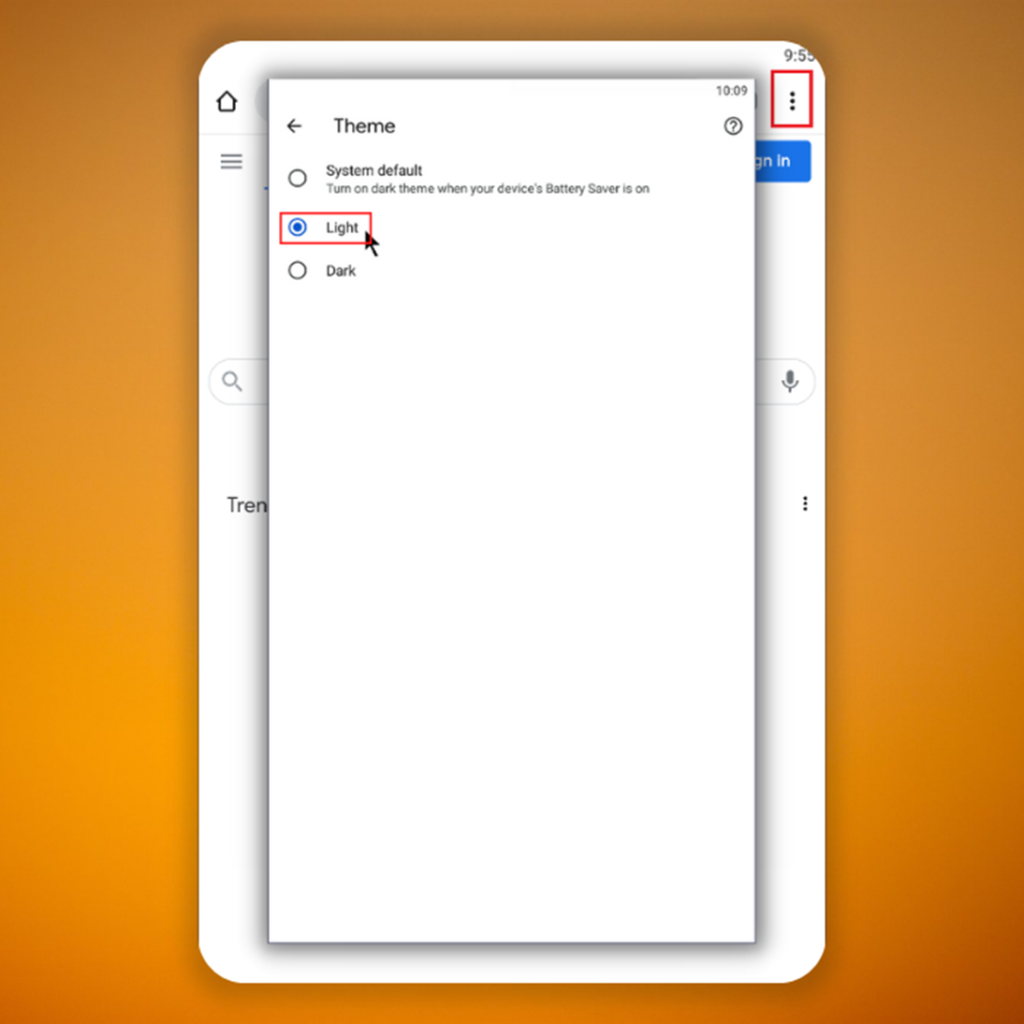
- Hem Android hem de iOS'ta Chrome ayarlarında karanlık modu kapatmak için bu adımları uygulayabilirsiniz.
Android ve iOS Cihazlarda Koyu Tema Nasıl Kapatılır
Android Cihazlarda Koyu Tema Ekranını Açın
- Android cihazınızda Ayarlar menüsünü açın ve "Ekran ve Parlaklık" öğesine dokunun.
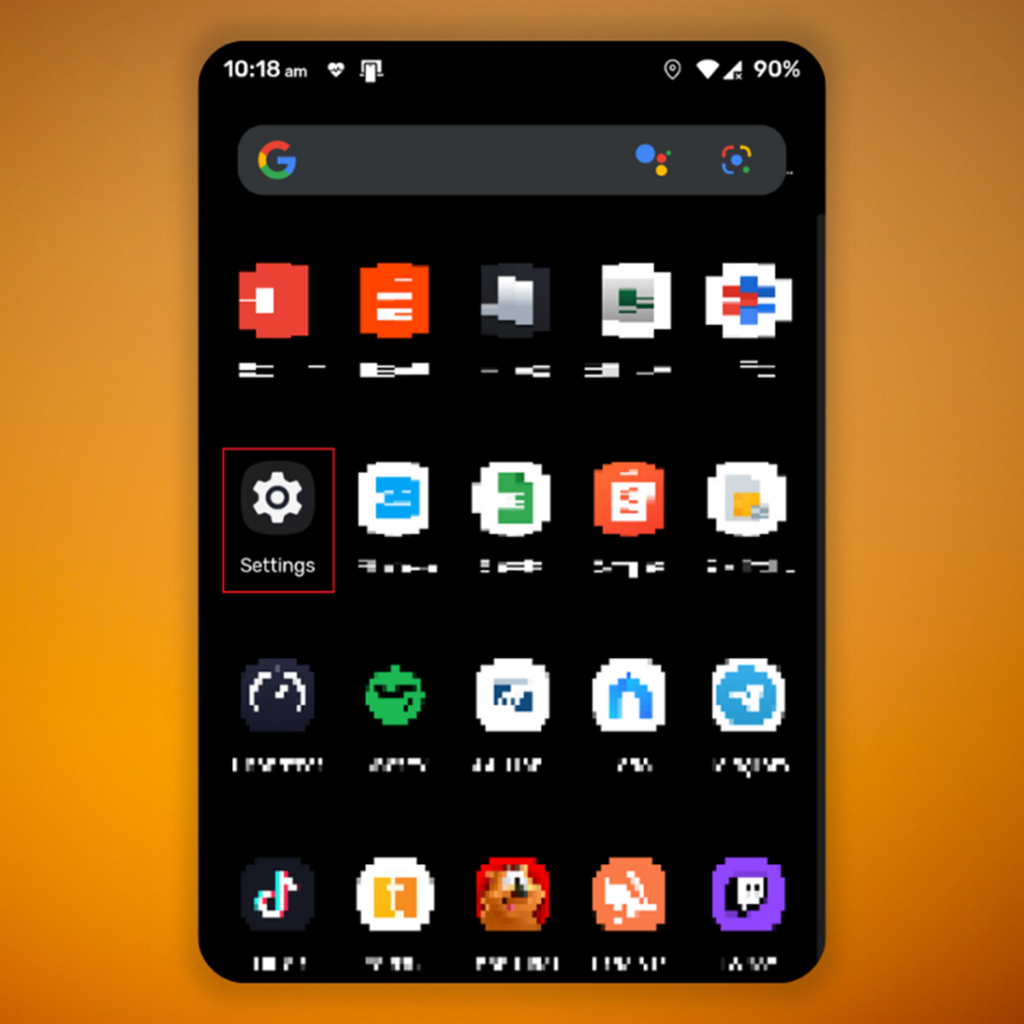
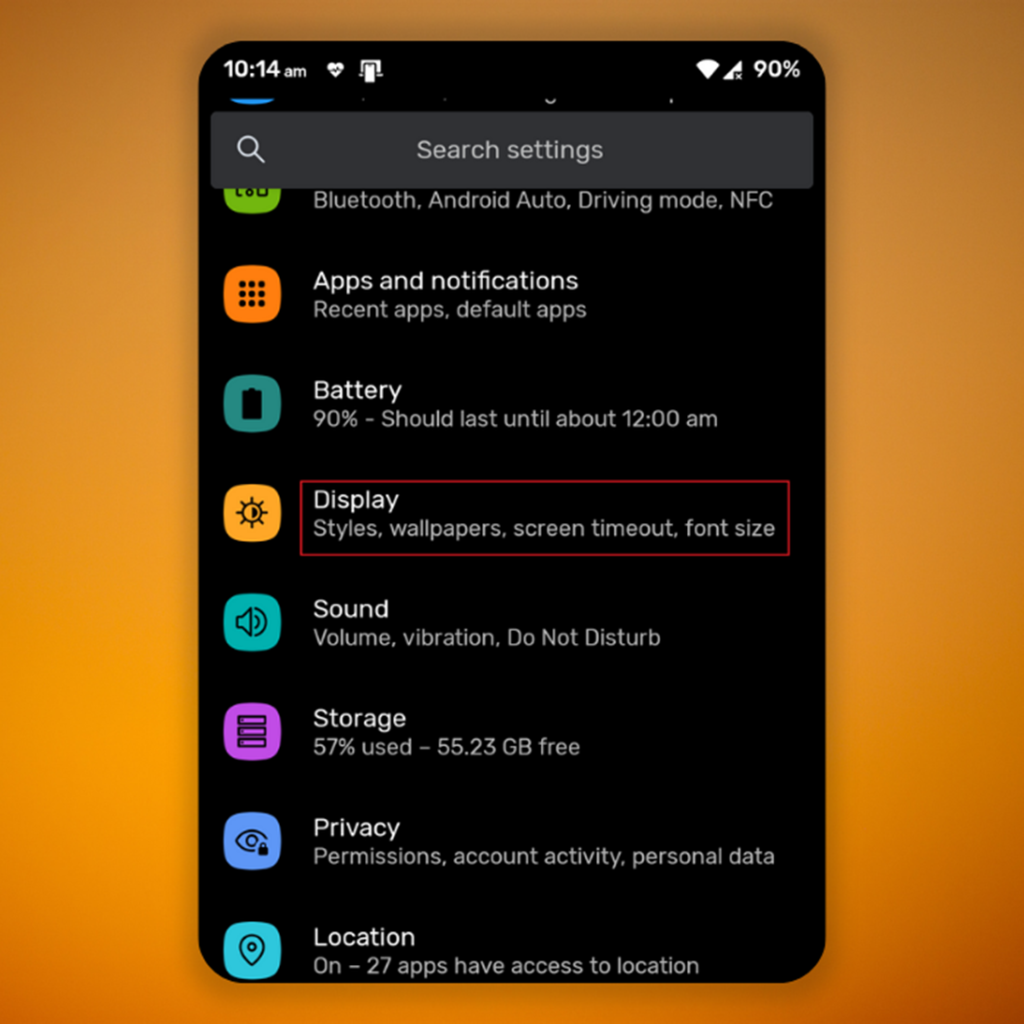
- Koyu Modu/Koyu Temayı kapatın.
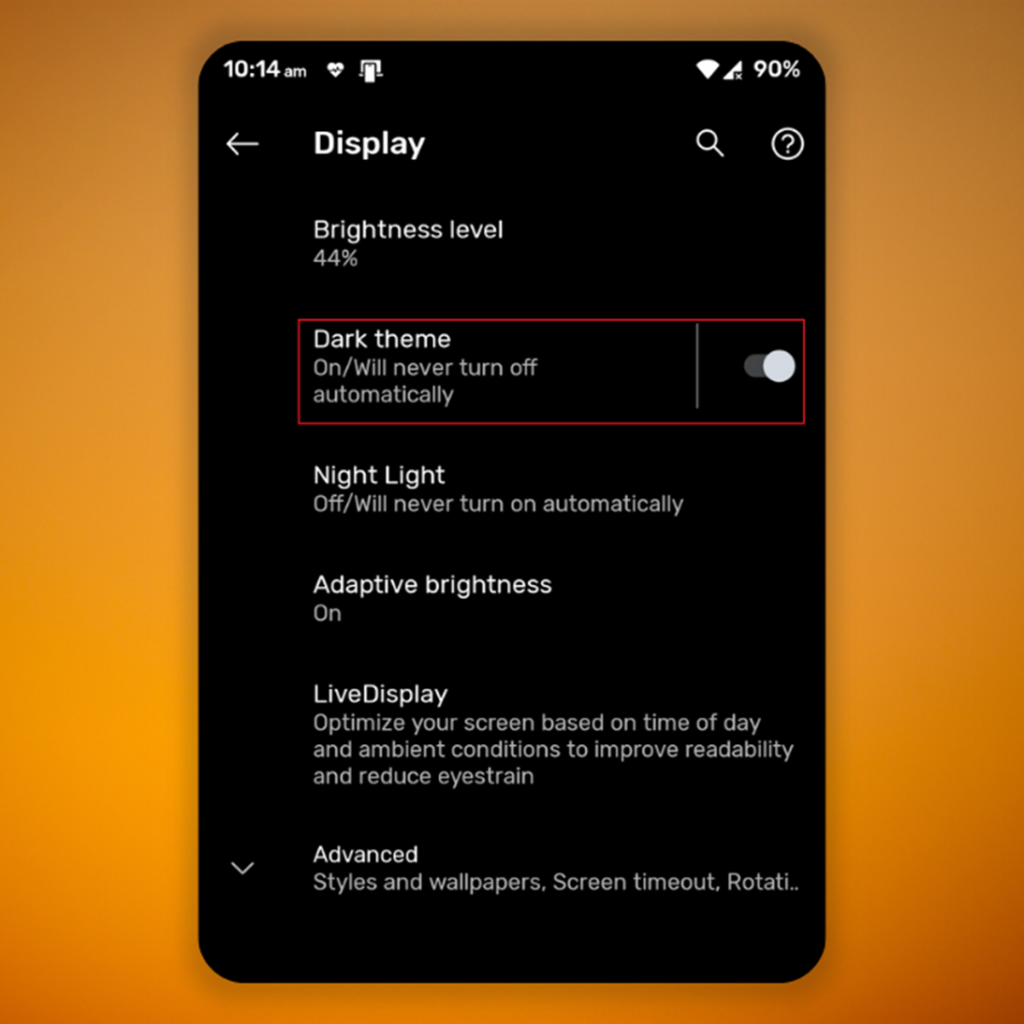
- Bu adımı gerçekleştirdikten sonra ekranınız ışık temasını almalıdır.
iOS Cihazlarda Koyu Tema Görüntüsünü Devre Dışı Bırakma
- iOS aygıtınızda Ayarlar menüsünü açın ve "Ekran ve Parlaklık" öğesine dokunun.
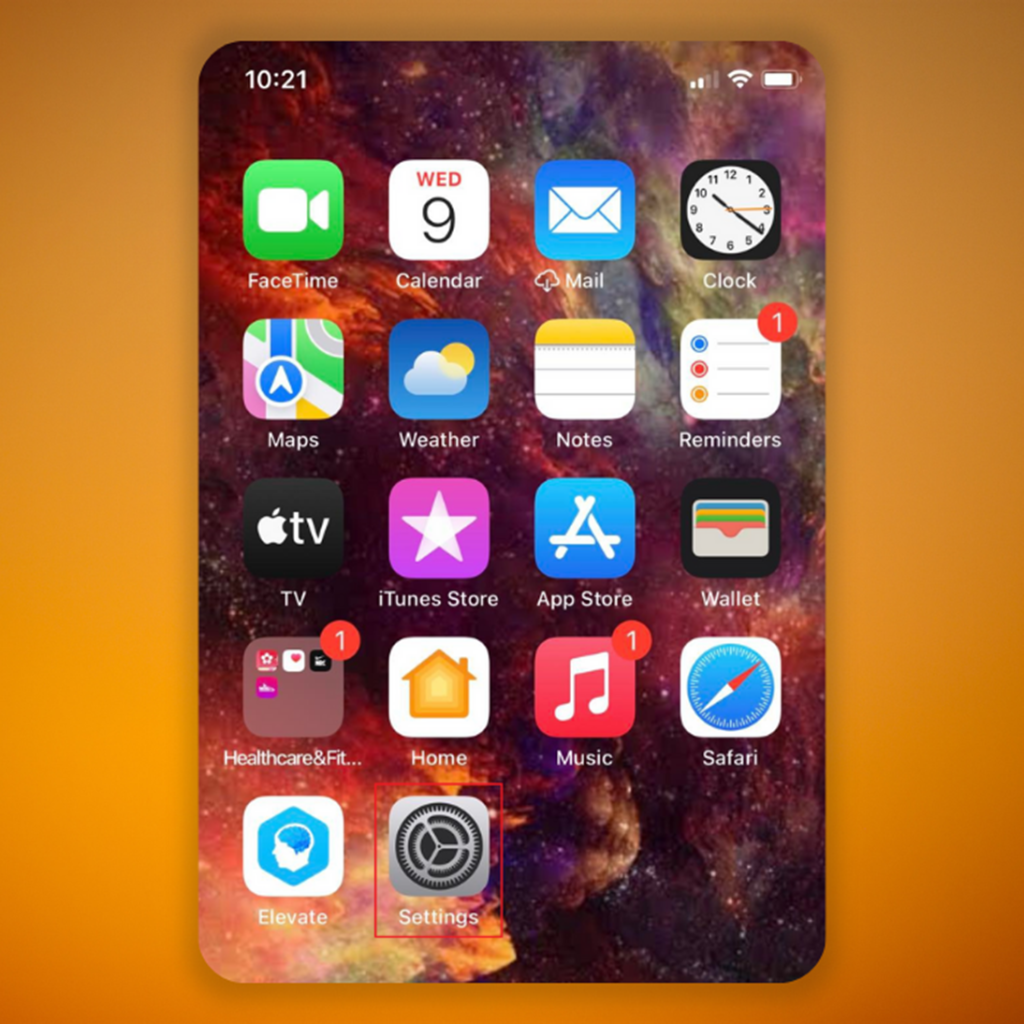
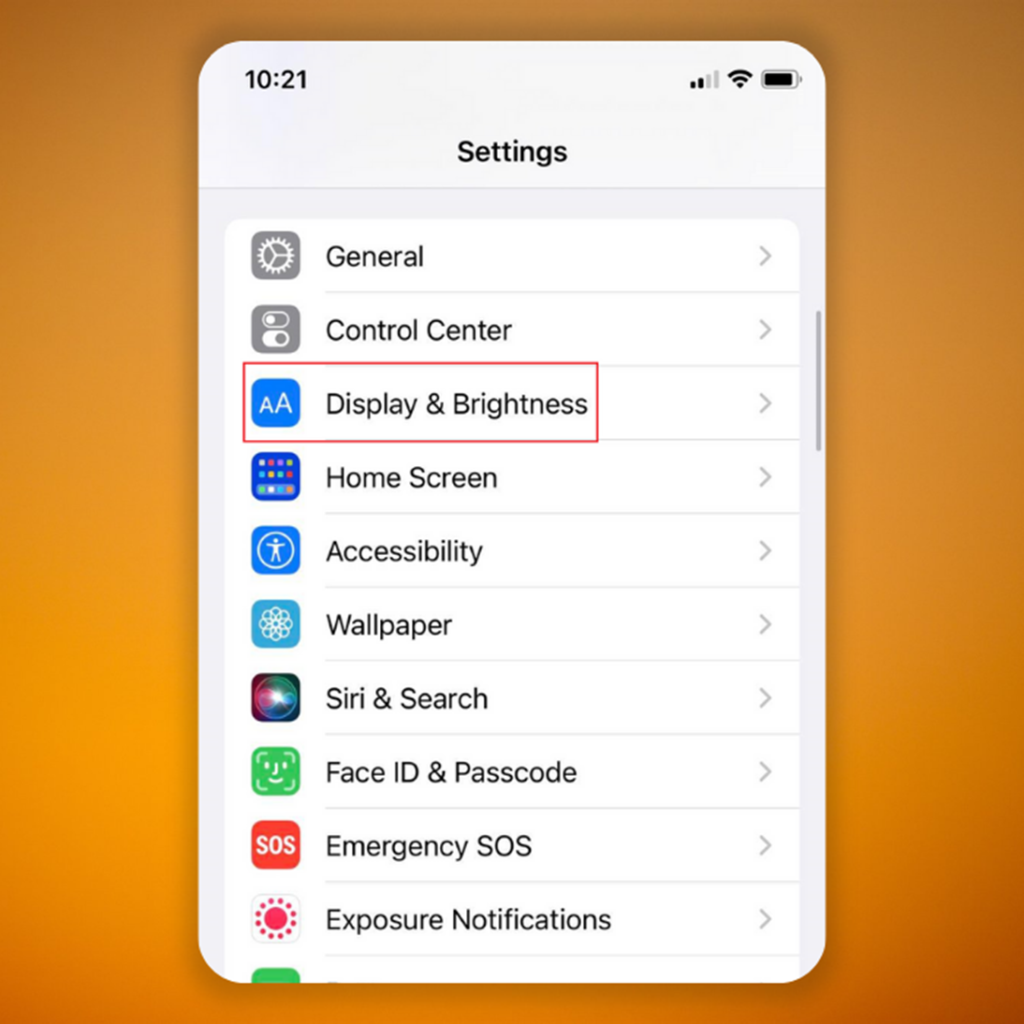
- Görünüm altında, Koyu Modu devre dışı bırakmak için "Açık" öğesini seçin.
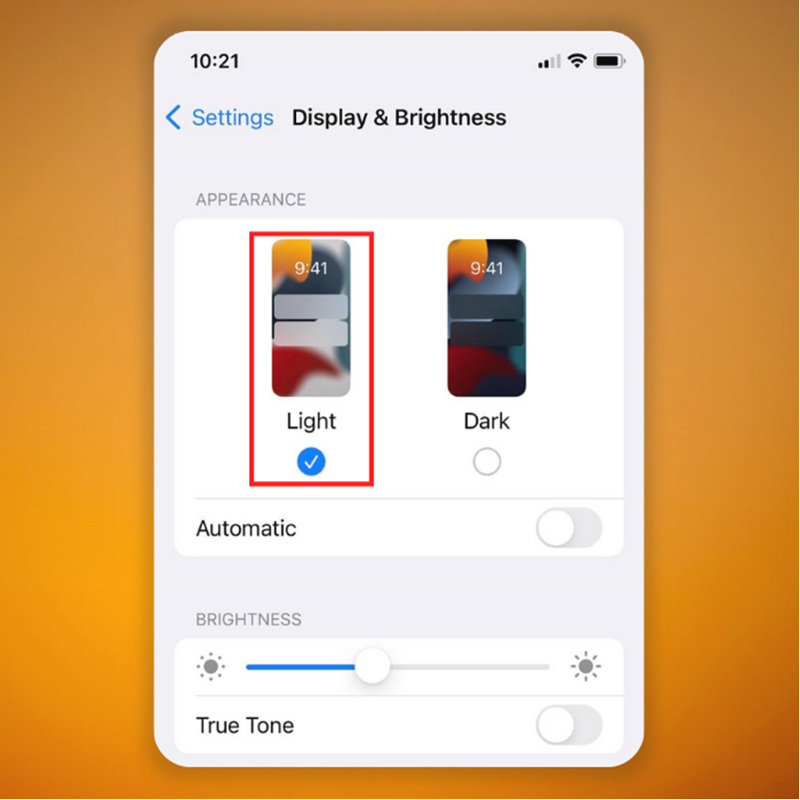
- iOS aygıtınız şimdi ışık modunda sallanıyor olmalıdır.
Özet
Okuduğunuz için teşekkürler ve chrome'un karanlık mod temasını veya arama sonuçlarını yanlışlıkla etkinleştirdiyseniz bu kılavuzun size yardımcı olacağını umuyoruz.
Windows Otomatik Onarım Aracı Sistem Bilgileri
Sistem Bilgileri - Makineniz şu anda Windows 7 çalıştırıyor
- Fortect işletim sisteminizle uyumludur.
Tavsiye edilir: Windows Hatalarını onarmak için bu yazılım paketini kullanın; Fortect System Repair. Bu onarım aracının bu hataları ve diğer Windows sorunlarını çok yüksek verimlilikle tanımladığı ve düzelttiği kanıtlanmıştır.
Şimdi İndirin Fortect Sistem Onarımı
- Norton tarafından onaylandığı gibi %100 güvenli.
- Sadece sisteminiz ve donanımınız değerlendirilir.
Sıkça Sorulan Sorular
Google'ı Koyu temadan Normale Nasıl Değiştiririm?
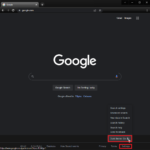
Chrome'da, arama çubuğunuzdan Google.com adresine gidin ve pencerenin sağ alt köşesinde bulunan "Ayarlar "a tıklayın. "Koyu Tema" seçeneğini göreceksiniz; açıksa, kapatmak için üzerine tıklayın.
Google'ı Işık Moduna Nasıl Geçiririm?
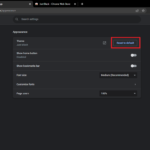
Alternatif olarak, Ayarlar menüsünü açmak için 3 dikey noktaya tıklayarak Chrome'da ışık moduna geçebilir ve "Görünüm "e tıklayabilirsiniz. "Tema" altında, Chrome'u varsayılan beyaz temasına geri getirmek için "Varsayılan temaya sıfırla "ya tıklayın.
Google'ım Neden Siyah Oldu?
Durum, Chrome tarayıcınızın chrome'un karanlık modunda çalışacak şekilde değiştirilmiş olması veya bir Karanlık Tema yüklemiş olmanız olabilir. Bu ayarları yanlışlıkla değiştirmiş olabilirsiniz veya bunu başka biri yapmış olabilir.
Google Temamı Beyaz Olarak Nasıl Değiştiririm?
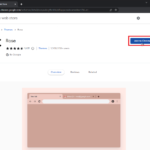
Chrome'un temasını değiştirmek için, Ayarlar menüsünü getirmek üzere 3 dikey noktaya tıklayın ve "Görünüm "e tıklayın. "Tema" altında, kullanılabilecek çeşitli temaları görmek için "Chrome Web Mağazası'nı Aç "a tıklayın. Seçtiğiniz temaya tıklayın ve temayı uygulamak için "Chrome'a Ekle "ye tıklayın.
Google Chrome Arka Planım Neden Siyah?
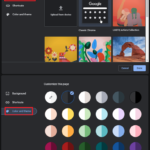
Chrome arka planınız yanlışlıkla değiştirilmiş olabilir veya bunu başka biri yapmış olabilir. Arka planı daha açık bir renge veya kişiselleştirilmiş bir fotoğrafa değiştirmek için Chrome'da yeni bir sekme açın ve pencerenin sağ alt köşesindeki "Chrome'u Özelleştir "e tıklayın. Arka planı farklı bir resimle değiştirmek için "Arka Plan "a tıklayın veya "Renk ve tema "yı seçin, farklı bir tema seçin ve "Bitti "ye tıklayın.
Chrome ayarları varsayılan ışık teması nasıl geri yüklenir?
Chrome ayarlarınızı varsayılan açık temaya geri yüklemek için:
Chrome'u başlatın ve sağ üst köşedeki üç noktaya tıklayın.
"Ayarlar "a tıklayın.
Sol kenar çubuğunda "Görünüm "e tıklayın.
"Tema" altında, "Işık" öğesinin yanındaki daireye tıklayın.
Ayarlar sekmesini kapatın.
Google Chrome'un karanlık modu ne işe yarar?
Google Chrome'un karanlık modu, web sayfalarının gece veya düşük ışık koşullarında okunmasını kolaylaştırmak için tasarlanmıştır. Mod, web sayfalarının renklerini tersine çevirerek arka planı siyah ve metni beyaz yapar. Bu, göz yorgunluğunu azaltabilir ve uzun süre okumayı kolaylaştırabilir.
Google Chrome'umu koyu renkten açık renge nasıl değiştiririm?
Chrome'un karanlık modunu devre dışı bırakmak için ayarlara girin ve tema seçeneğini bulun. Oradan açık temayı seçip tarayıcınıza uygulayabilirsiniz.

